Scopri come aggiungere più domini a un singolo account di web hosting cPanel per risparmiare denaro durante l'hosting. Scopri come configurare un sottodominio o aggiungere un dominio alias.
Quando ospiti il tuo sito web o crei un account cPanel con Web Hosting Magic , puoi controllare più domini da un unico account cPanel.
Non è necessario spendere i tuoi sudati soldi per pagare account di hosting extra.
cPanel riconosce tre tipi di aggiunte di dominio oltre al dominio principale:
- alias domini
- domini aggiuntivi
- sottodomini
cPanel però riconosce SOLO un dominio come "primario" all'interno di un account.
Ogni altro dominio è tecnicamente un sottodominio del dominio principale, incluso qualsiasi dominio aggiuntivo che potresti aggiungere anche se puoi comunque accedervi individualmente.
Prima di procedere, assicurati che il nome di dominio aggiuntivo sia un nome di dominio registrato valido.
Una volta che il tuo account di web hosting è pronto, accedi a cPanel e scorri verso il basso fino a Domini.
Fai clic su Crea un nuovo dominio .
Apparirà una nuova interfaccia.
Inserisci un nome di dominio completo nella casella di testo Dominio.
A questo punto, la domanda che ti porrai è:che tipo di dominio sto cercando di creare ?
Voglio configurare un sottodominio
Il modo più semplice per creare un sottodominio è utilizzare il collegamento all'interfaccia Sottodomini di cPanel:cPanel>> Home>> Domini>> Sottodomini.
Ma puoi anche utilizzare la funzione di dominio cPanel per creare un sottodominio.
Un sottodominio è una sottosezione del tuo sito web che a volte esiste come sottodirectory della directory public_html (radice dei documenti) o della home directory del tuo account.
I sottodomini utilizzano un prefisso insieme al nome di dominio.
Ad esempio, se il nome di dominio registrato è nome_dominio.com, il sottodominio sarà prefisso.esempio.com.
Puoi utilizzare i sottodomini per creare account utente univoci per i domini vanity.
Per farlo, inserisci un nuovo nome seguito da un punto (.) e poi dal dominio del sito web.
Ad esempio, inserisci sottodominio.nome_dominio.com per creare un sottodominio di nome_dominio.
L'interfaccia popola automaticamente le restanti caselle di testo e ti consigliamo di utilizzare questi valori.
Ma puoi anche specificare la directory in cui vuoi che esistano i file per il dominio (root del documento).
Voglio configurare un dominio alias
Il modo più semplice per creare un dominio alias, utilizzare il collegamento all'interfaccia Alias di cPanel:cPanel>> Home>> Domini>> Alias.
Ma puoi anche utilizzare l'interfaccia del dominio cPanel per creare un dominio alias.
Un dominio alias è un dominio di tua proprietà, ma che non contiene alcun contenuto.
Questo tipo di dominio punterà al contenuto di un altro dominio o sottodominio sul tuo account cPanel.
Per farlo, lascia la scatola "Condividi radice del documento (/home/user/public_html) con "primarydomain_name.com"" selezionato quando la pagina viene caricata.
Puoi usarlo per mantenere un dominio che venderai in seguito o utilizzarlo per reindirizzare il traffico a un altro dominio.
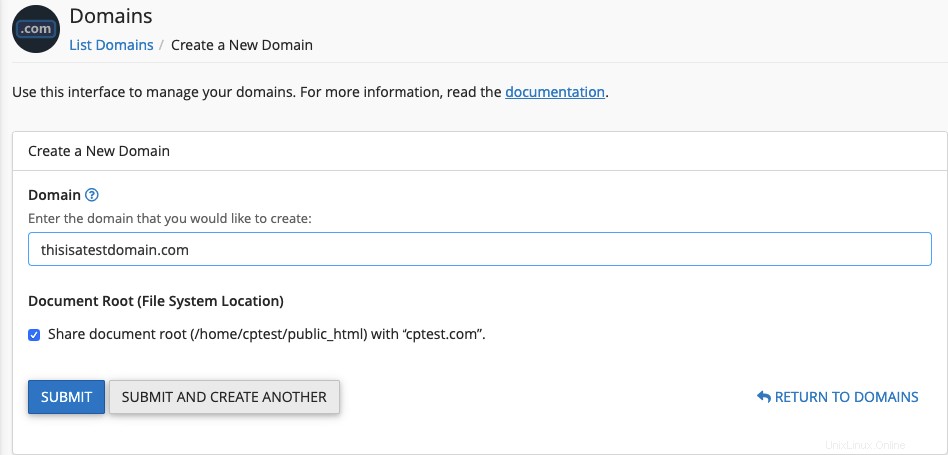
Questo creerà un dominio alias.
Ma non è quello che vogliamo fare.
Quello che vogliamo fare è aggiungere un dominio aggiuntivo al nostro account cPanel esistente in modo da poter ospitare più domini con un (1) account cPanel .
Come aggiungere un dominio in cPanel
Per aggiungere un nuovo dominio e creare una nuova radice del documento, deseleziona o deseleziona la radice del documento Condividi con "nome_dominio.com", dove nome_dominio.com rappresenta il tuo dominio principale.
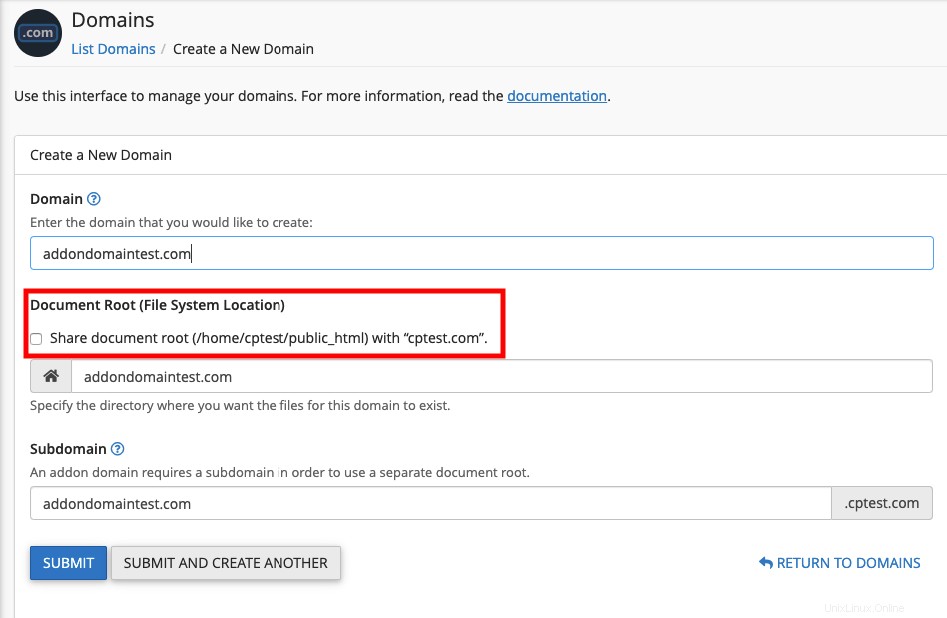
Fai clic su Invia o fai clic su Invia e crea un altro dominio.
Ora potrai vedere questo dominio nell'interfaccia dei domini aggiuntivi.
Probabilmente il modo più semplice per aggiungere un dominio aggiuntivo di tua proprietà e che desideri aggiungere al tuo account cPanel principale è accedere a cPanel , scorrendo verso il basso fino a Domini interfaccia e facendo clic su Domini aggiuntivi .
Questo è più intuitivo in quanto tutto ciò che devi fare per creare un dominio aggiuntivo è:
Inserisci il nuovo nome del dominio aggiuntivo nella casella di testo Nuovo nome di dominio. cPanel popolerà automaticamente le caselle di testo Sottodominio e Radice documento.
Se inserisci un dominio simile a un dominio esistente nel tuo account, il sistema ti consiglierà di creare un sottodominio per quel dominio.
Questo per garantire che i name server gestiscano correttamente le voci nel file di zona del dominio.
Per creare più domini aggiuntivi con lo stesso nome utente ed estensioni diverse (ad esempio nome_dominio.com e nome_dominio.net), inserisci manualmente un nome utente univoco nella casella di testo Sottodominio.
Per scegliere una radice del documento diversa dal valore compilato automaticamente, inserisci manualmente il nome della directory nella casella di testo Radice del documento.
Per creare un account FTP per il nuovo dominio aggiuntivo, seleziona la casella di controllo Crea un account FTP associato a questo dominio aggiuntivo.
Se selezioni questa casella di controllo, verranno visualizzate ulteriori impostazioni:
cPanel popola automaticamente la casella di testo Nome utente FTP.
Per selezionare un nome utente per un account FTP diverso, inserisci manualmente il nome utente desiderato.
Immettere e confermare la nuova password nelle apposite caselle di testo.
Fai clic su Aggiungi dominio .
Se i record della zona DNS del tuo dominio registrato non sono corretti, potresti ricevere il seguente messaggio di errore:Impossibile determinare gli indirizzi IP del server dei nomi per "sottodominio.nome_dominio.com".
Per correggere ciò, verifica che il dominio sia registrato presso un registrar di domini valido.
E poi usa l'interfaccia dell'editor di zona di cPanel (cPanel>> Home>> Domini>> Editor di zona) per correggere i record della tua zona DNS.
Se non sei in grado di farlo, contatta il nostro team di supporto tecnico per assistenza.
Per modificare la radice del documento per un dominio aggiuntivo, attenersi alla seguente procedura:
Fai clic sull'icona di modifica per il dominio aggiuntivo che desideri gestire nella colonna Document Root.
Inserisci il nuovo percorso del file nella root del documento del dominio aggiuntivo nella casella di testo disponibile.
Fai clic su Modifica .
Per rimuovere il dominio dall'account cPanel, procedi nel seguente modo:
Fai clic su Rimuovi dominio .
Per confermare che desideri rimuovere questo dominio, fai clic su Sì, rimuovi questo dominio.
Se rimuovi un dominio che contiene account e-mail, tali account e-mail non verranno visualizzati nell'interfaccia Account e-mail (cPanel>> Home>> E-mail>> Account e-mail).
Tuttavia, le cartelle di posta continuano a esistere sul server.
Se aggiungi nuovamente il dominio, gli account di posta elettronica riappariranno.
Se hai abilitato un reindirizzamento di dominio per il componente aggiuntivo o desideri disabilitare un reindirizzamento di dominio:
Fai clic su Gestisci reindirizzamento per il dominio aggiuntivo che desideri gestire.
Per reindirizzare il dominio, inserisci il link a cui desideri reindirizzare il dominio aggiuntivo.
Fai clic su Salva oppure, per disattivare il reindirizzamento, fai clic su Disabilita reindirizzamento .